Jak odzyskać dostęp do dysku twardego, naprawić błąd uniemożliwiający otwarcie dysku twardego

W tym artykule pokażemy Ci, jak odzyskać dostęp do dysku twardego w przypadku awarii. Sprawdźmy!
Częstotliwość odświeżania to liczba klatek na sekundę, które monitor może wyświetlić, w skrócie, jest to liczba aktualizacji monitora o nowe informacje w każdej sekundzie. Jednostką miary częstotliwości odświeżania jest herc, a użycie wysokiej częstotliwości odświeżania faktycznie sprawi, że tekst będzie wyraźniejszy lub widoczny na wyświetlaczu. Użycie niskiej częstotliwości odświeżania spowoduje, że tekst i ikony na wyświetlaczu będą rozmyte, co będzie męczyć oczy i powodować bóle głowy.
Jeśli napotykasz problemy, takie jak migotanie ekranu lub efekt poklatkowy podczas grania w gry lub po prostu korzystania z oprogramowania intensywnie korzystającego z grafiki, istnieje prawdopodobieństwo, że jest to powiązane z częstotliwością odświeżania monitora. Teraz zastanów się, czy częstotliwość odświeżania monitora wynosi 60 Hz (co jest wartością domyślną dla laptopów), oznacza to, że monitor może aktualizować 60 klatek na sekundę, co jest bardzo dobre.
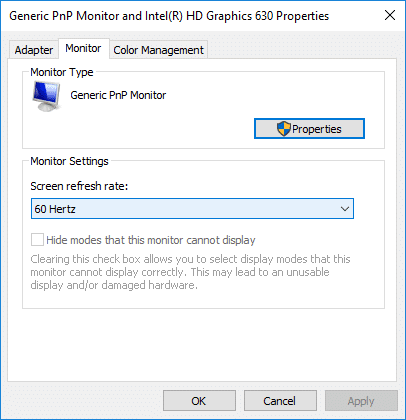
Jeśli częstotliwość odświeżania wyświetlacza jest ustawiona na niższą niż 60 Hz, upewnij się, że ustawisz ją na 60 Hz, aby uniknąć problemów, które możesz napotkać lub nie, w zależności od sposobu użytkowania. W starszych wersjach systemu Windows łatwiej było zmienić częstotliwość odświeżania monitora, ponieważ znajdował się on w Panelu sterowania, ale w systemie Windows 10 wszystko musisz zrobić w aplikacji Ustawienia. W każdym razie, nie tracąc czasu, zobaczmy, jak zmienić częstotliwość odświeżania monitora w systemie Windows 10 za pomocą poniższego samouczka.
Upewnij się, że utworzyłeś punkt przywracania na wypadek, gdyby coś poszło nie tak.
1. Naciśnij Klawisz Windows + I, aby otworzyć Ustawienia, a następnie kliknij System.

2. W menu po lewej stronie wybierz opcję Wyświetl.
3. Teraz przewiń w dół, a następnie kliknij „ Zaawansowane ustawienia wyświetlania ”.

Uwaga: Jeśli do komputera podłączony jest więcej niż jeden wyświetlacz, wybierz wyświetlacz, którego częstotliwość odświeżania chcesz zmienić. Począwszy od kompilacji Windows 17063, możesz pominąć ten krok i przejść bezpośrednio do poniższego.
4. Następnie zobaczysz tutaj cały wyświetlacz podłączony do komputera i ich pełne informacje, w tym częstotliwość odświeżania.
5. Po upewnieniu się co do ekranu, dla którego chcesz zmienić częstotliwość odświeżania, kliknij łącze „ Właściwości karty graficznej dla ekranu nr ” poniżej informacji o wyświetlaniu.

6. W oknie otwierającym przejdź do zakładki Monitor.
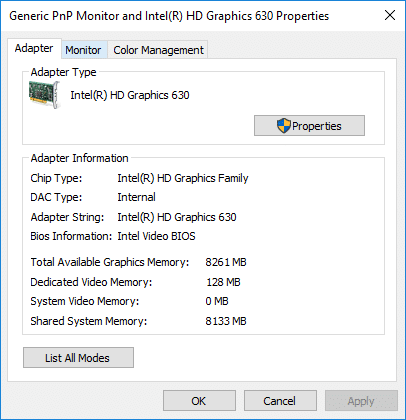
7. Teraz w Ustawieniach monitora wybierz z listy rozwijanej Częstotliwość odświeżania ekranu.
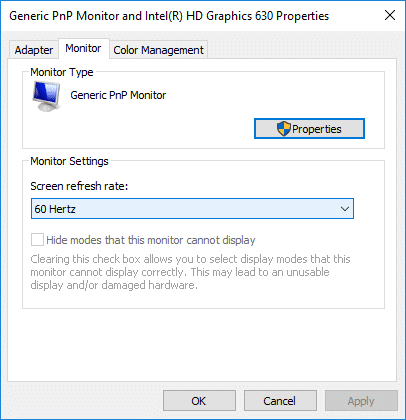
8. Kliknij Zastosuj, a następnie OK, aby zapisać zmiany.
Uwaga: będziesz mieć 15 sekund na wybranie opcji Zachowaj zmiany lub Przywróć, zanim automatycznie powróci do poprzedniej częstotliwości odświeżania ekranu lub trybu wyświetlania.

9. Jeśli chcesz wybrać tryb wyświetlania z częstotliwością odświeżania ekranu, musisz ponownie kliknąć łącze „ Właściwości karty graficznej dla wyświetlacza # ”.

10. Teraz w zakładce Adapter kliknij przycisk „ List All Modes ” na dole.
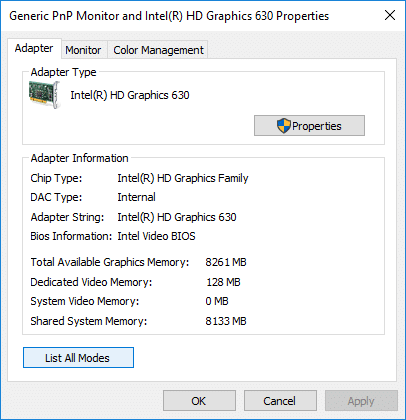
11. Wybierz tryb wyświetlania zgodnie z rozdzielczością ekranu i szybkością wyświetlania zgodnie ze specyfikacją i kliknij OK.
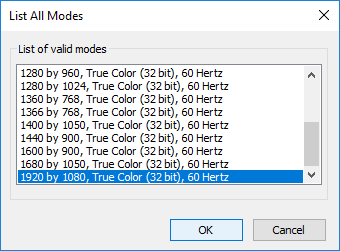
12.Jeśli jesteś zadowolony z bieżącej częstotliwości odświeżania lub trybu wyświetlania, kliknij Zachowaj zmiany, w przeciwnym razie kliknij Cofnij.

13. Po zakończeniu zamknij wszystko i uruchom ponownie komputer.
Zalecana:
To wszystko, czego z powodzeniem nauczyłeś się Jak zmienić częstotliwość odświeżania monitora w systemie Windows 10, ale jeśli nadal masz jakieś pytania dotyczące tego samouczka, możesz je zadać w sekcji komentarza.
W tym artykule pokażemy Ci, jak odzyskać dostęp do dysku twardego w przypadku awarii. Sprawdźmy!
Na pierwszy rzut oka AirPodsy wyglądają jak każde inne prawdziwie bezprzewodowe słuchawki douszne. Ale wszystko się zmieniło, gdy odkryto kilka mało znanych funkcji.
Firma Apple wprowadziła system iOS 26 — dużą aktualizację z zupełnie nową obudową ze szkła matowego, inteligentniejszym interfejsem i udoskonaleniami znanych aplikacji.
Studenci potrzebują konkretnego typu laptopa do nauki. Powinien być nie tylko wystarczająco wydajny, aby dobrze sprawdzać się na wybranym kierunku, ale także kompaktowy i lekki, aby można go było nosić przy sobie przez cały dzień.
Dodanie drukarki do systemu Windows 10 jest proste, choć proces ten w przypadku urządzeń przewodowych będzie się różnić od procesu w przypadku urządzeń bezprzewodowych.
Jak wiadomo, pamięć RAM to bardzo ważny element sprzętowy komputera, który przetwarza dane i jest czynnikiem decydującym o szybkości laptopa lub komputera stacjonarnego. W poniższym artykule WebTech360 przedstawi Ci kilka sposobów sprawdzania błędów pamięci RAM za pomocą oprogramowania w systemie Windows.
Telewizory Smart TV naprawdę podbiły świat. Dzięki tak wielu świetnym funkcjom i możliwościom połączenia z Internetem technologia zmieniła sposób, w jaki oglądamy telewizję.
Lodówki to powszechnie stosowane urządzenia gospodarstwa domowego. Lodówki zazwyczaj mają dwie komory: komora chłodna jest pojemna i posiada światło, które włącza się automatycznie po każdym otwarciu lodówki, natomiast komora zamrażarki jest wąska i nie posiada światła.
Na działanie sieci Wi-Fi wpływa wiele czynników poza routerami, przepustowością i zakłóceniami. Istnieje jednak kilka sprytnych sposobów na usprawnienie działania sieci.
Jeśli chcesz powrócić do stabilnej wersji iOS 16 na swoim telefonie, poniżej znajdziesz podstawowy przewodnik, jak odinstalować iOS 17 i obniżyć wersję iOS 17 do 16.
Jogurt jest wspaniałym produktem spożywczym. Czy warto jeść jogurt codziennie? Jak zmieni się Twoje ciało, gdy będziesz jeść jogurt codziennie? Przekonajmy się razem!
W tym artykule omówiono najbardziej odżywcze rodzaje ryżu i dowiesz się, jak zmaksymalizować korzyści zdrowotne, jakie daje wybrany przez Ciebie rodzaj ryżu.
Ustalenie harmonogramu snu i rutyny związanej z kładzeniem się spać, zmiana budzika i dostosowanie diety to niektóre z działań, które mogą pomóc Ci lepiej spać i budzić się rano o odpowiedniej porze.
Proszę o wynajem! Landlord Sim to mobilna gra symulacyjna dostępna na systemy iOS i Android. Wcielisz się w rolę właściciela kompleksu apartamentowego i wynajmiesz mieszkania, a Twoim celem jest odnowienie wnętrz apartamentów i przygotowanie ich na przyjęcie najemców.
Zdobądź kod do gry Bathroom Tower Defense Roblox i wymień go na atrakcyjne nagrody. Pomogą ci ulepszyć lub odblokować wieże zadające większe obrażenia.













